Jak zablokować aktualizację systemu Windows 11 za pomocą GPO?
Aktualizacje systemu Windows(Windows) mają historię spowalniania komputerów podczas działania w tle. Znane są również z tego, że instalują się przy losowym ponownym uruchomieniu, co wynika z ich zdolności do automatycznego pobierania aktualizacji. Aktualizacje systemu Windows(Windows) przeszły długą drogę od momentu ich powstania. Możesz teraz kontrolować, jak i kiedy te aktualizacje są pobierane, a także jak i kiedy są instalowane. Jednak nadal możesz nauczyć się blokować aktualizację systemu Windows 11 za pomocą (Windows 11)Edytora zasad grupy(Group Policy Editor) , jak wyjaśniono w tym przewodniku.

How to Block Windows 11 Update Using GPO/Group Policy Editor
Edytor lokalnych zasad grupy(Local Group Policy Editor) może być użyty do wyłączenia aktualizacji (Updates)systemu Windows 11(Windows 11) w następujący sposób:
1. Naciśnij jednocześnie Windows + R keys aby otworzyć okno dialogowe Uruchom .(Run)
2. Wpisz gpedit.msc i(gpedit.msc a) kliknij OK , aby uruchomić Edytor zasad grupy(Group Policy Editor) .
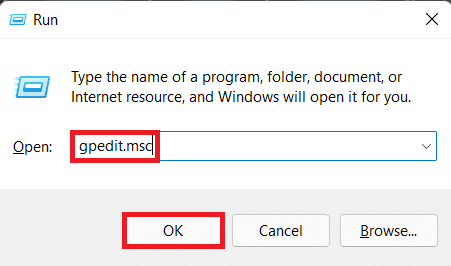
3. Przejdź do Computer Configuration > Administrative Templates > Windows Components > Windows Update w lewym okienku.
4. Kliknij dwukrotnie Zarządzaj doświadczeniami użytkownika końcowego(Manage end-user experience) w witrynie Windows Update(Windows Update) , jak pokazano poniżej.

5. Następnie kliknij dwukrotnie Konfiguruj automatyczne aktualizacje(Configure Automatic Updates) , jak pokazano.

6. Zaznacz opcję zatytułowaną Wyłączone(Disabled) i kliknij Apply > OK , aby zapisać zmiany.

7. Uruchom ponownie(Restart) komputer, aby zmiany zaczęły obowiązywać.
Uwaga:(Note:) całkowite dezaktywowanie automatycznych aktualizacji w tle może potrwać kilka restartów systemu.
Wskazówka dla profesjonalistów: czy zalecane jest wyłączenie aktualizacji systemu Windows 11?
(Pro Tip: Is Disabling Windows 11 Updates Recommended?
)
Nie zaleca się wyłączania aktualizacji na jakimkolwiek urządzeniu, chyba że skonfigurowano alternatywną zasadę aktualizacji(alternate update policy configured) . Regularne poprawki i aktualizacje zabezpieczeń wysyłane za pośrednictwem aktualizacji systemu Windows(Windows) pomagają chronić komputer przed zagrożeniami online. Złośliwe aplikacje, narzędzia i hakerzy mogą włamać się do systemu, jeśli użyjesz nieaktualnych definicji. Jeśli zdecydujesz się kontynuować wyłączanie aktualizacji, zalecamy skorzystanie z programu antywirusowego innej firmy(recommend using a third-party antivirus) .
Zalecana:(Recommended:)
- Jak naprawić niedziałający pasek zadań systemu Windows 11?(How to Fix Windows 11 Taskbar Not Working)
- Jak wyłączyć wyszukiwanie online z menu Start w systemie Windows 11?(How to Disable Online Search from Start Menu in Windows 11)
- Napraw napotkany błąd aktualizacji systemu Windows 11(Fix Windows 11 Update Error Encountered)
Mamy nadzieję, że ten artykuł okazał się pomocny w blokowaniu aktualizacji systemu Windows 11 za pomocą GPO lub Edytora zasad grupy(block Windows 11 update using GPO or Group Policy Editor) . Możesz wysłać swoje sugestie i pytania w sekcji komentarzy poniżej. Chcielibyśmy wiedzieć, jaki temat chcesz, abyśmy zgłębili w następnej kolejności.
Related posts
Jak wyłączyć aparat i mikrofon w systemie Windows 11 za pomocą skrótu klawiaturowego?
Jak naprawić zablokowanie aktualizacji systemu Windows 11?
Napraw kod błędu aktualizacji systemu Windows 0x80072efe
Jak naprawić błąd Windows Update 80072ee2?
Zamknij system Windows za pomocą skrótów klawiaturowych
Jak utworzyć konto Windows 10 za pomocą Gmaila
Instalacja aktualizacji Windows 10 Creators Update utknęła [ROZWIĄZANE]
Napraw brakujące zdjęcia lub ikony obrazów po aktualizacji twórców
Napraw obrazy tła, które nie pojawiają się na ekranie blokady po aktualizacji rocznicowej
Napraw ten komputer nie może uruchomić błędu systemu Windows 11
Jak sprawdzić dysk pod kątem błędów za pomocą chkdsk
Napraw Windows Update zatrzymany na 0% [ROZWIĄZANE]
Jak naprawić zablokowanie aktualizacji Avast w systemie Windows 10
Napraw niektóre pliki aktualizacji nie są poprawnie podpisane
Napraw błąd aktualizacji systemu Windows 0x80070020
[NAPRAWIONO] Błąd Windows Update 0x80248007
Napraw błąd aktualizacji systemu Windows 10 0x8000ffff
Napraw Windows Defender Update kończy się niepowodzeniem z błędem 0x80070643
Napraw błąd aktualizacji systemu Windows 10 0x8007042c
Napraw błąd aktualizacji systemu Windows 80244019
